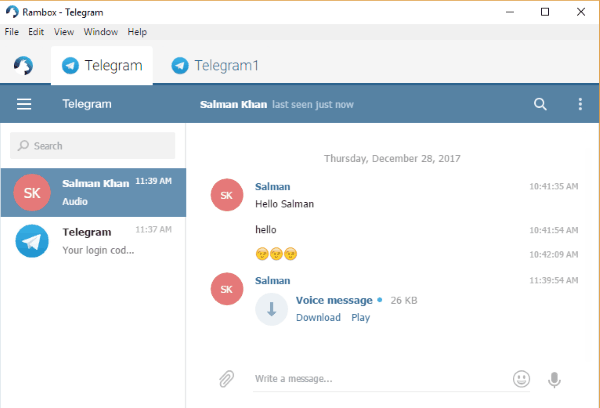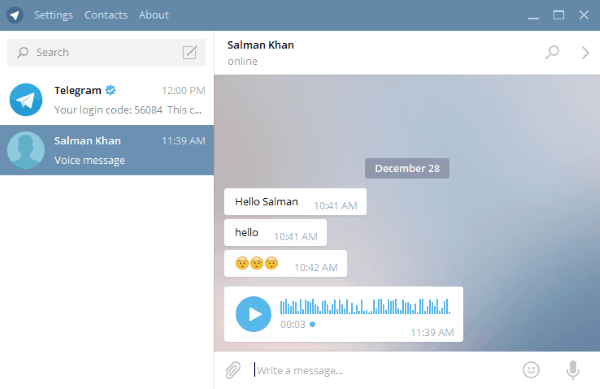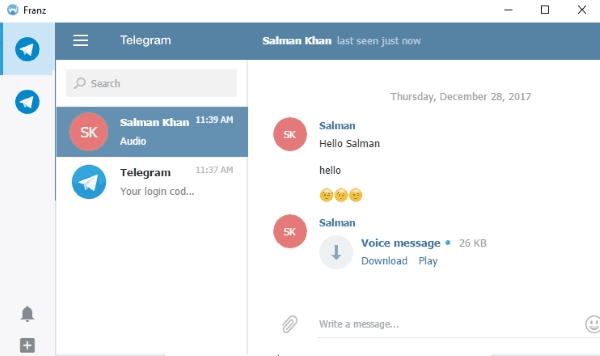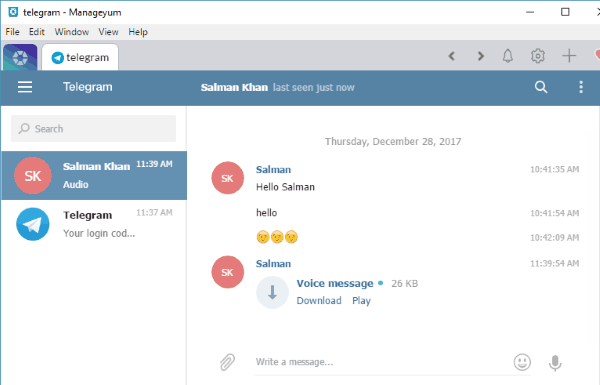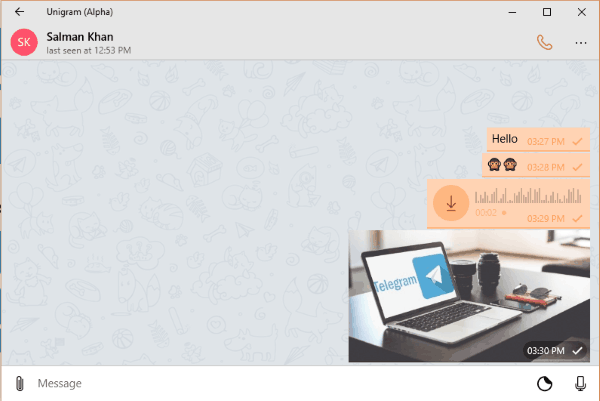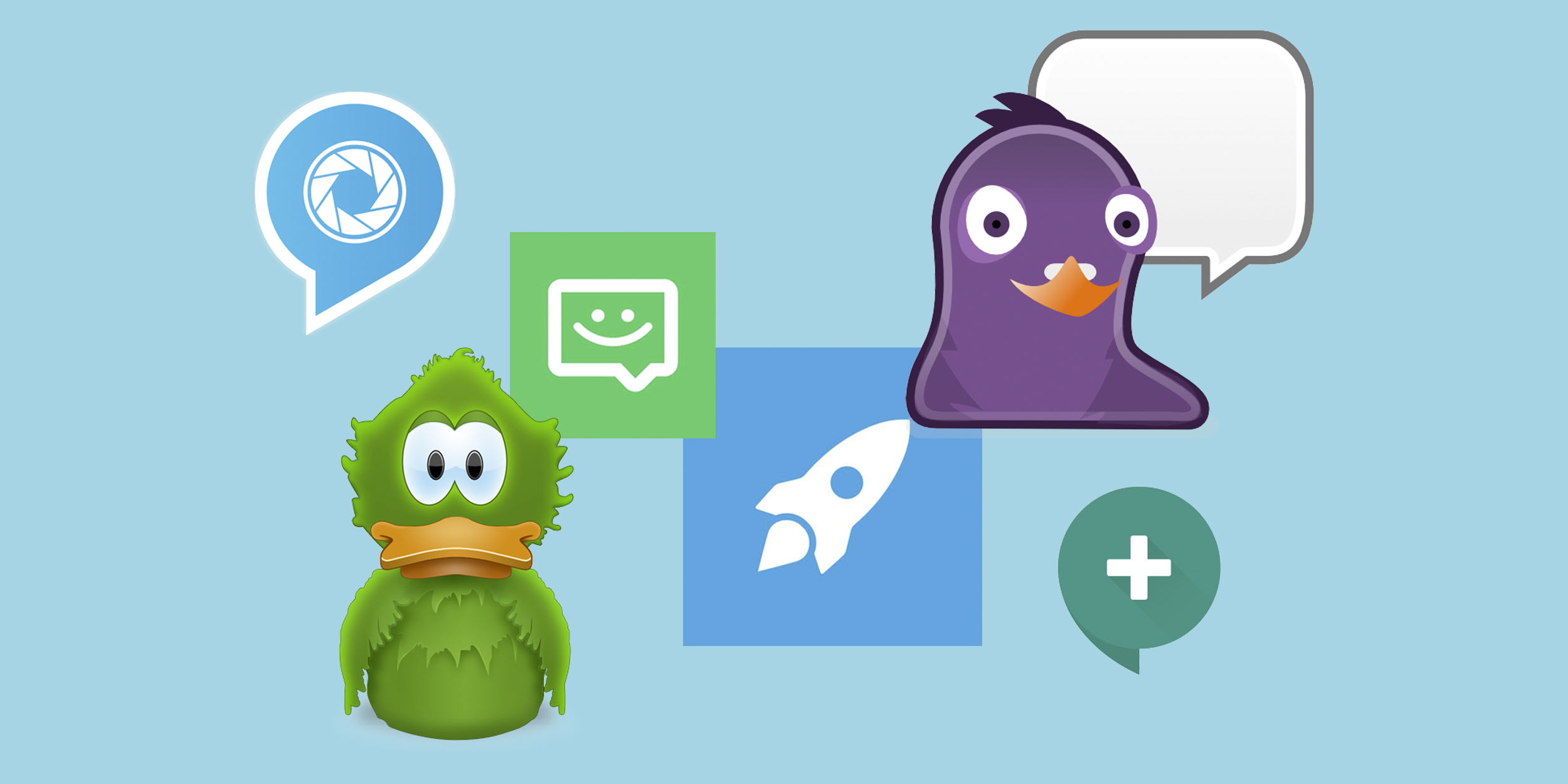У себя в группе @xpkanal провел опрос «С чего вы админите свои каналы», аудитория разделилась половина использует Desktop, вторая смартфоны и iPhone. Я же решил им помочь в их админских буднях и подготовил следующую подборку.
Прежде чем приступить к обзору кастомных клиентов Telegram, хотел бы вам напомнит, что это снижает безопасность вашего аккаунта, и я рекомендую использовать двух этапную аунтификацию.
PC
Так как в нашем опросе, все же победили пользователи desktop, рассмотрим клиенты для ПК, их не так много, более мене стабильных, мне известно всего два.
1. iGram Desktop — клиент иранского происхождения, из особенностей можно отметить: вкладки, избранное, режим невидимки, ID поиск и многое другое…
2. Irangram Desktop — так же поддерживает вкладки,есть режим невидимки, функционал немного бедней чем у предыдущего клиента, но для многих это может являться даже плюсом, не так перегружен интерфейс
Существует еще Unigram который работает на устройствах Windows 10, но я не стал его тестировать, судя по отзывам, он еще очень сырой.
Так же попадался мне TDesktop Plus v0.9.42, я его даже протестировал, но не увидел особых преимуществ перед оригиналом, к тому же последняя доступная версия длительное время не обновлялась.
Android
Следующий на очереди, по итогам голосования Android, здесь есть где разгуляться, неофициальных клиентов достаточно, остановимся на трех наиболее популярных
1. Plus Messenger — самый популярный, на мой взгляд, кастомный клиент для Android с массой дополнительных возможностей: вкладки, избранное, гибкая настройка внешнего вида и многое другое
2. Mobogram — еще один клиент от иранского разработчика, с расширенными возможностями который также имеет вкладки, избранное, присутствует функция невидимки и т.д.
3. Vidogram — этот клиент в отличии от первых двух менее перенасыщен настройками, и может претендовать на необходимый минимум, плюсом поддержка видео звонков
Так же еще существуют неплохие клиент Telegraph, Turbo Messenger, Challegram и другие.
iOS
На iOS так же вполне достаточно неофициальных клиентов Telegram
1. Loopy for Telegram — клиент с кучей настроек и навороченным аудио плеером, поддерживает произвольную сортировку каналов, цветные теги…
2. TechGram — имеет очень гибкую настройки пользовательского интерфейса
3. Mobogram — иранцы не забыли iOS, и выпустили Mobogram, который имеет огромное количество функций и настроек
MacOS
На данной операционной системе дела с неофициальными клиентами печальны, мне удалось найти только один, да и тот уже давно не обновлялся, и я так и не смог понять какие преимущества перед официальным он имеет.
TDesktop Plus
Telegram — один из самых популярных мессенджеров в мире, который предлагает безопасную и надежную коммуникацию. Однако официальный клиент Telegram имеет свои ограничения и может не подходить под все потребности. Для этого существуют альтернативные клиенты, предлагающие дополнительные функции и возможности.
В этом обзоре мы рассмотрим несколько лучших альтернативных клиентов Telegram для платформы Windows. Они отличаются интерфейсом, функционалом и другими особенностями, чтобы каждый пользователь мог выбрать наиболее подходящий вариант для своих нужд.
1. Telegram X
Telegram X — это более современный и быстрый клиент Telegram, который предлагает богатый функционал и удобный интерфейс. Он оснащен некоторыми улучшенными функциями, такими как возможность изменения темы оформления, добавление собственных стикеров и настройка интерфейса под себя.
2. Franz
Если вы пользуетесь не только Telegram, но также и другими мессенджерами, то Franz — это идеальный вариант для вас. Это мультиплатформенный клиент, который объединяет в себе несколько мессенджеров, включая Telegram, WhatsApp, Facebook Messenger и многие другие. Таким образом, вы можете использовать все свои аккаунты в одном приложении и управлять ими удобно.
3. Unigram
Unigram — это удобный и продвинутый клиент Telegram, разработанный специально для платформы Windows. Он обладает простым и интуитивно понятным интерфейсом, предлагает расширенные возможности настройки и поддерживает даже те функции, которые недоступны в официальном клиенте Telegram. Кроме того, Unigram позволяет использовать несколько аккаунтов одновременно и имеет функцию «Невидимки», которая позволяет скрыть ваш онлайн-статус.
Таким образом, выбор альтернативного клиента Telegram для Windows зависит от ваших индивидуальных предпочтений и потребностей. У каждого клиента есть свои преимущества и особенности. Попробуйте их все и выберите наиболее подходящий вариант для себя!
Лучшие альтернативные клиенты Telegram для Windows
Вот несколько лучших альтернативных клиентов Telegram для Windows:
1. Telegram X
Telegram X — это официальный клиент Telegram для Windows, который предлагает улучшенные функции и более современный интерфейс. Он обеспечивает быструю работу, поддержку темной темы, а также расширенные настройки и возможность использования нескольких аккаунтов.
2. Franz
Franz — это многоцелевой клиент, который объединяет в себе несколько мессенджеров, включая Telegram. Он позволяет вести переписку в нескольких мессенджерах одновременно, использовать различные учетные записи и организовать удобный рабочий процесс.
3. Challegram
Challegram — это клиент Telegram, разработанный специально для пользователей Windows. Он предлагает настраиваемый интерфейс, улучшенную функциональность и ряд дополнительных возможностей, таких как организация каналов и групп. Challegram также поддерживает темную тему и интеграцию с другими приложениями.
4. Unigram
Unigram — это клиент Telegram, который полностью оптимизирован для работы на платформе Windows. Он обеспечивает быструю и стабильную работу, поддержку всех основных функций Telegram, а также возможность использования нескольких аккаунтов и настройку интерфейса.
5. Rambox
Rambox — это еще один многоцелевой клиент, который объединяет в себе несколько мессенджеров, в том числе Telegram. Он предлагает широкий набор функций, таких как уведомления, поиск, настройки учетных записей и многое другое. Rambox также позволяет использовать несколько аккаунтов и настроить интерфейс под свои предпочтения.
При выборе альтернативного клиента Telegram для Windows, учтите свои потребности и настройки, чтобы найти наиболее подходящий вариант. У каждого из этих клиентов есть свои особенности, поэтому вы сможете выбрать тот, который лучше всего соответствует вашим требованиям.
Не важно, для какого альтернативного клиента Telegram для Windows вы решитесь, все они предлагают удобное и надежное использование Telegram на вашем устройстве.
Обзор и сравнение
В данной статье мы рассмотрим несколько лучших альтернативных клиентов Telegram для Windows и сравним их основные характеристики.
1. Telegram Desktop — официальный клиент Telegram, который обеспечивает надежное и быстрое соединение с серверами мессенджера. Он имеет простой интерфейс, множество настроек и поддержку всех основных функций Telegram. Однако, его возможности расширяются с помощью сторонних плагинов и приложений.
2. Threema — безопасный и приватный мессенджер, который шифрует все сообщения и не хранит личные данные пользователей на своих серверах. Он предлагает функции такие как голосовые и видеозвонки, защищенный обмен файлами и конфиденциальные групповые чаты. Однако, Threema является платным приложением и не имеет такого большого пользовательского базы, как Telegram.
3. Signal — еще один безопасный и приватный мессенджер, который обеспечивает конфиденциальность и защиту данных. Он предлагает зашифрованные сообщения, голосовые и видеозвонки, а также самоуничтожающиеся сообщения. Signal доступен на различных платформах, включая Windows. Тем не менее, он также имеет меньшую пользовательскую базу, чем Telegram.
4. Viber — популярный мессенджер с функцией голосовых и видеозвонков, бесплатными сообщениями, возможностью отправлять файлы и создавать групповые чаты. Viber имеет множество стикеров и эмодзи, которые позволяют выразить свои эмоции. Он также позволяет звонить на мобильные и стационарные номера с помощью функции Viber Out. Однако, Viber не обеспечивает такую же степень защиты и конфиденциальности, как Telegram.
5. LINE — многофункциональный мессенджер, который предлагает голосовые и видеозвонки, возможность отправлять сообщения и файлы, создавать групповые чаты и использовать стикеры. LINE также имеет функцию Timeline, позволяющую делиться фотографиями и видео с друзьями. Однако, он не шифрует стандартные сообщения и не обладает такой же степенью безопасности, как Telegram.
Каждый из этих клиентов Telegram имеет свои сильные и слабые стороны, поэтому выбор зависит от ваших потребностей и предпочтений. Telegram Desktop является надежным и удобным в использовании клиентом, Threema и Signal обеспечивают максимальную конфиденциальность, Viber предлагает широкий набор функций и возможностей для общения, а LINE предлагает разнообразные функции и возможность публикации на ленте времени.
Here is a list of 8 best free Telegram desktop clients for Windows. Using these software, you can now seamlessly use Telegram on your PC. Telegram does have an official desktop client for Windows. But, if you don’t like it or looking for some lightweight version of Telegram desktop client, then using any of these software is the best choice for you. They allow you to easily have one-on-one and group chats. You can send text messages, files, voice notes, etc. as you normally do on Telegram Web or official desktop client.
Some of them offer additional features like secret chat, audio/video calls, etc. which you can’t find on the official desktop client. Most of them use the same interface as of Telegram Web. That means you can get started with these software right away. Many of them even let you connect multiple Telegram accounts and access them at the same time. Some of these software also works as desktop clients for WhatsApp, Gmail, LinkedIn, etc.
Now, let us get started with the best Telegram desktop clients.
Cutegram:
Cutegram is probably one of the best free Telegram desktop clients for Windows. It allows you to easily add your Telegram account and then you can use it seamlessly on your PC. You can have a one-on-one chat with any of your contacts or go with a group chat. During a chat, you can send text messages, attachments (like images, documents, etc.), emojis, and voice notes. It also comes with the “Secret Chat” feature of Telegram. That means you will be able to start a highly secure secret chat with anyone you like and send self-destructive messages, disable message forwarding, etc.
There are other features available like you can manually add contacts, favorite & mute contacts, customize chat window, enable notifications, change the interface language, and much more. One of the unique and useful features of Cutegram is the option to add multiple Telegram accounts. You can easily connect multiple accounts and then access them from one single window.
Rambox:
Rambox is another free Telegram desktop client which you can use on your PC to access your Telegram account for messaging. You will be able to start private chats with any specific contact or create a new group for chatting with multiple contacts. While chatting, you can send emojis, files (like photos, documents, videos, etc.), text messages, and also voice messages. Unlike “Cutegram”, this one doesn’t have the option to start secret chats on Telegram.
It comes with the options to add new contacts, enable notifications, clear chat history, search messages, change window language, and more. This Telegram desktop client also allows you to connect as many Telegram accounts as you want and use them simultaneously on separate tabs. Apart from Telegram, it supports dozens of other services including Slack, LinkedIn, Workplace, Zoho Chat, TweetDeck, Smooch, and more.
TDesktop Plus:
TDesktop Plus is another simple and useful telegram desktop client which you can use for free. You can simply install it on your PC and connect your Telegram account in no time. Once done, you will be able to start group chats (with up to 50K contacts) as well as private one-on-one chats with ease. Apart from that, it also comes with the option to create channels for broadcasting messages to unlimited contacts. It allows you to send text messages, voice notes, photos, documents, emojis, and more during a chat. This one also doesn’t support the Telegram’s Secret Chat feature.
You will also get some basic options to enable desktop notifications, add new contacts, search for messages, share contacts, clear message history, change the general language, and so on. Unlike Cutegram and Rambox, this desktop client doesn’t have the option to connect multiple Telegram accounts. If you’re looking for a lightweight and clean Telegram desktop client, then this is the one you need.
Franz:
Franz is quite similar to Rambox and is one of the decent Telegram desktop clients for Windows. It allows you to add your Telegram account with ease and then start sending and receiving messages on PC. You will be able to easily have private conversations with any of your contacts and also start group chats. It allows you to send files (like documents, images, audio, etc.), emojis, text messages, and even voice messages. This one also doesn’t have the option to have secret chats with the contacts on Telegram.
It also offers other useful features like message search history, add contacts manually, desktop notifications, change the interface language, etc. This software also lets you connect as many Telegram accounts as you want and then access them in one window. Each account is added to a separate tab making it easier for you to use them without switching windows. You can use Franz for other services as well including WhatsApp, Google Calendar, Facebook Messenger, Google Keep, Trello, and more.
Station:
Station is also one of the best free Telegram desktop clients for Windows PC. Using this software, you will be able to easily access your Telegram account on your PC for messaging. It allows you to have private chats with specific contact and also create groups to have chats with multiple users. While having a chat, you can send text, emojis, voice notes, and files like audio, images, videos, documents, etc. The Telegram’s Secret Chat feature is not supported by Station.
Similar to Franz and Rambox, it has some additional features to enable notifications, add new contacts for chat, change window language, and more. This Telegram desktop client also lets you connect multiple accounts and use them at the same time from one platform. It also supports other services like Feedly, Canva, Dribble, UXpin, and so on.
Firework:
Firework is another simple desktop client for Telegram that can be used for free on Windows. It actually lets you convert Telegram Web into a desktop application. After that, it lets you easily add your Telegram account and then have conversations with any of your contacts or groups. You will be able to send text, images, audio, documents, emojis, and more during a chat. It doesn’t have the “Secret Chat” feature of Telegram.
This software also comes with options to add new contacts for chat, enable/disable notifications, change the language of the interface, and so on. Not only that, you can even add multiple Telegram accounts and use them in separate instances. In addition to Telegram, this software can help you use almost all the messaging or social websites including WhatsApp Web, Facebook Messenger, Slack, SoundCloud, etc.
Manageyum:
Manageyum is also a free Telegram desktop client for Windows PC. This one also lets you have private and group chats with ease. You can send and receive emojis, files (like images, audio, documents, etc.), text messages, and voice messages. The interface will look like the Telegram web, so you won’t find it difficult to use. It is free to use, but initially, you will only get a trial of 30 days. However, you can remove this limitation and get it free of charge for unlimited usage just by inviting 5 people to use Manageyum.
This Telegram desktop client also doesn’t have the Secret Chat feature but does have some basic options to enable notifications, add contacts, change the language, etc. One of the best features of this software is that you can add multiple Telegram accounts and use them from one window. It can also be used for Basecamp, Gmail, Gitter, Jira, Trello, Twitter, and more.
Unigram:
Unigram is another useful and feature-rich Telegram desktop client. It is actually a Windows 10 app which you can install on your PC and then use your Telegram account. This one also allows you to have a one-on-one chat, group chat, and even create channels to broadcast messages to as many contacts as you want. Similar to other software in this post, this one lets you send text messages, attachments, voice notes, etc. You can even send Telegram stickers during a chat.
Although it doesn’t support secret chat, still it offers other useful features like audio/video calls, block contacts, add new contacts, enable notifications, save messages for quick access, and much more. You will also find many other options in the app settings to change the appearance, language, data & storage, and so on.
Closing Words:
So, these are some of the best third-party Telegram desktop clients for Windows PC. The features offered by all these software make them a perfect alternative to the official desktop client of Telegram. Personally, I like Cutegram as apart from offering all the important features of Telegram, it also supports secret chats. Otherwise, all of these software are perfect for using Telegram on PC.
Try them and let me know which one you liked.
64Gram – Based on Telegram Desktop
The source code is published under GPLv3 with OpenSSL exception, the license is available here.
Project Goal
Provide Windows 64bit build with some enhancements.
Cause official Telegram Desktop do not provide Windows 64bit build, so Project TDesktop x64 is aimed at provide Windows native x64 build(with few enhancements) to everybody.
Roadmap
No Roadmap? Yes.
Features
Supported systems
Windows 7 and above
Linux 64 bit
macOS > 10.12 and above
The latest version is available on the Release page.
For Linux users, flatpak is available at Flathub:
Localization
If you want to translate this project, Just Do It!
Create a Pull Request: Localization Repo.
Here is a project translation template.
You can find a language ID on Telegram’s log.txt
For example: [2022.04.23 10:37:45] Current Language pack ID: de, Base ID:
Then your language translation filename is de.json or something like that.
Note: Ignore base ID(base ID translation — Work in progress)
Build instructions
- Windows (32-bit) (64-bit)
- macOS
- GNU/Linux using Docker
Links
- Official Telegram Channel
- Official discussion group
Sponsors
Варианты для тех, кто хочет получить расширенные возможности или просто попробовать новое.
1. Unigram
Платформы: Windows 10, Xbox One.
Unigram способен работать не только на компьютерах с Windows 10, но и на приставках Xbox One. Так что вы сможете звонить своим знакомым прямо с телевизора, что довольно интересно. Простой и чистый интерфейс Unigram выдержан в соответствии со стилем Windows 10 и смотрится на ней лучше, чем оригинальный Telegram. Это определённо лучший клиент для пользователей данной ОС.
В Unigram вы можете быстро переключаться между вариантами отображения чатов с помощью горячих клавиш. Например, клавиша F1 покажет все чаты, F2 отобразит пользователей, F3 — группы, в которых вы состоите, F5 — каналы, а F6 откроет только непрочитанные сообщения. В приложении есть поддержка работы с несколькими учётными записями.
Но самая приятная фишка — интеграция с панелью «Люди» на таскбаре Windows 10. Вы можете помещать туда избранные контакты, чтобы всегда иметь к ним доступ, и писать своим друзьям, не открывая сам клиент. Также Unigram интегрируется с меню «Поделиться», чтобы вы могли сразу отправлять своим контактам файлы и ссылки из Сети.
2. Bettergram
Платформы: Windows, macOS, Linux.
Это один из самых популярных сторонних клиентов для Telegram. Он добавляет несколько полезных возможностей, которых нет в официальном приложении. Bettergram позволяет закреплять до 50 чатов вместо пяти, как в оригинальном Telegram, сортировать сообщения по категориям и помечать важные разговоры, чтобы быстрее их отслеживать.
Ещё одна полезная функция Bettergram — возможность его добавления в стандартное меню «Отправить» в Windows. Так вы сможете отправлять своим контактам файлы, архивы и фотографии прямо из контекстного меню «Проводника», не перетаскивая их между окнами вручную.
Загрузить Bettergram →
3. Pidgin
Платформы: Windows, Linux.
Pidgin — универсальный клиент для обмена быстрыми сообщениями, используемый во многих дистрибутивах Linux. Но у него есть версия и для Windows. Он поддерживает такие протоколы связи, как Google Talk, IRC, Jabber и многие другие, а с помощью плагинов в него можно добавить поддержку Telegram, Slack, Skype или Discord. Pidgin пригодится, если вы не хотите держать кучу мессенджеров открытыми одновременно и предпочитаете собирать все свои контакты в одном окне.
Загрузить Pidgin →
Загрузить плагин Telegram‑Purple →
4. Adium
Платформы: macOS.
Это практически тот же Pidgin, но разработанный специально для macOS. Программа позволяет отправлять сообщения через многие протоколы связи, в том числе и в Telegram. Для этого придётся установить тот же плагин Telegram‑Purple. Просто скачайте версию плагина для Mac и откройте его двойным щелчком, а затем введите свой номер телефона.
Загрузить Adium →
Загрузить плагин Telegram‑Purple →
5. Plus Messenger
Платформы: Android.
Альтернативный клиент Telegram для смартфонов Android, отличающийся более удобным и продуманным интерфейсом. Ваши чаты, группы, каналы, боты и избранные элементы распределены здесь по вкладкам, а не располагаются вперемешку, как в официальном приложении.
Здесь можно закреплять до 100 чатов и помещать в «любимые» до 20 стикеров. Поддерживается одновременная работа с 10 аккаунтами. И, наконец, в Plus Messenger можно копировать отдельные фрагменты длинных текстовых сообщений — функция, которой так не хватает в оригинальном Telegram.
6. Webogram
Платформы: Web.
Клиент Telegram, работающий прямо в браузере. С ним вы можете переписываться с друзьями, не устанавливая ничего на свой компьютер. В остальном он ничем, в сущности, не отличается от стандартного приложения. Разве что секретных чатов тут нет. А гики при желании могут даже развернуть собственный сервер с Webogram.
Webogram →
7. Vidogram
Платформы: Android.
Этот клиент повторяет все возможности Telegram, но привносит несколько новшеств. Главное из них — возможность совершать не только аудио-, но и видеозвонки. Для этого нужно, чтобы и у вашего собеседника был установлен Vidogram. Кроме того, приложение позволяет устраивать прямые трансляции, передавая видео с камеры в реальном времени.
Чаты, которые вы не хотите показывать чересчур любопытным личностям, заглядывающим вам через плечо, в Vidogram можно скрывать: они появятся в общем списке только после долгого нажатия на кнопку поиска.